Linux最强安卓模拟器Waydroid最新版!Magisk+Xposed折腾教程。
先跟因为标题进来的朋友道个歉,违反了广告法,红豆泥私密马赛

小科普
想看教程的同学直接跳过这一段
有些朋友以前可能没有听过Waydroid,在这里我解释一下:在标题里我说Waydroid是安卓模拟器,其实并不准确。我们都知道Windows上有很多安卓模拟器,它们通过虚拟化技术(如VirtualBox)实现在Windows上运行安卓系统。然而Waydroid不太一样,它不使用虚拟化技术,而使用容器技术(非“Virtual”而是“Container”)。
容器是一种操作系统级虚拟化方法,用于在单个控制主机(LXC主机)上运行多个隔离的Linux系统(容器)。它不提供虚拟机,而是提供具有其自己的CPU、存储器、块I/O、网络等空间和资源控制机制的虚拟环境。
(所以Waydroid仅仅支持Linux!!!)
其最浅显的区别就是:虚拟机模拟了硬件环境,容器没有;虚拟机是物理硬件的抽象,容器是应用层的抽象。
具体可以去搜索一下,在这不作过多讨论。

前言
本教程将会讲述:Waydroid的安装、Magisk+LSPosed的安装、Libndk/Libhoudini(arm-x86_64翻译层)的安装,不定期更新中!
Waydroid 目前系统版本为LineageOS 18.1 A11,不算新但肯定不旧;支持Magisk Delta(注:一个Magisk的Fork,支持Magisk Hide还有其他一些变更)的最高版本,可以完美运行LSPosed;功能还不太完善,开发者们还在勤劳地更新,有兴趣的大佬可以移步下面的几个项目做贡献!
Waydroid组织官方Github页面:https://github.com/waydroid
waydroid_script工具Github页面:https://github.com/casualsnek/waydroid_script
上面工具的一个Fork,支持更多,更加完善:https://github.com/ayasa520/waydroid_script
Waydroid Magisk管理器,支持安装、管理Magisk的诸多功能:https://github.com/nitanmarcel/waydroid-magisk
Magisk Delta:https://github.com/HuskyDG/magisk-files

一 Waydroid的安装
首先,在我们这里你需要一个良好的网络环境,请用你喜欢的方法创造它罢!
首先,你的Linux内核需要是linux-zen,不是的同学请换成它;注意!!!——使用ArchLinux的同学请从AUR安装linux-xanmod-anbox,并且在内核参数里加上“psi=1”(编辑/etc/default/grub,在GRUB_CMDLINE_LINUX_DEFAULT变量中加入)以启用Linux的资源控制监测——这非常重要,不然使用不了一些内核模块会导致Waydroid无法启动,而ArchLinux因为某些玄学原因导致linux-zen内核虽可使用Waydroid却使用不了Magisk。(呜呜呜我在这卡了一天好不容易才发现需要“psi=1”,这么有用的经验都传授给你们了还不快快三连)
打开终端,用你爱的包管理器安装Waydroid(本文我将以Arch Linux为例)
sudo pacman -S waydroid <--这里需要archlinux-cn源)
运行 sudo waydroid init -f (可以加上-s GAPPS 使用不存在的套件)将会自动下载系统镜像并解压
重启,现在 输入waydroid show-full-ui 或点击Waydroid图标,就会打开Waydroid的主屏幕,这表明你可以正常使用Waydroid了!
进入设置修改下语言。

二 Magisk的安装
从Github Clone下waydroid_script
git clone https://github.com/ayasa520/waydroid_script <--这里我使用了一个Fork,支持更多功能
使用它,安装Magisk
cd waydroid_script
pip install -r requirements.txt <--安装依赖
sudo ./main.py install magisk <--安装Magisk
(可选)sudo ./main.py install libndk(AMD CPU)/libhoudini(Intel CPU) <--安装arm翻译层支持更多软件
打开Waydroid,你就能看到Magisk Delta应用,点开,如果看到Magisk项显示了Magisk版本,便可以半场开香槟了。此时,去设置打开Zygisk,重启;再去设置打开Magisk Hide。——大功告成,你现在可以正常使用Magisk、安装模块、使用Magisk Hide隐藏Root(别安装Shamiko了!不需要!)

三 LSPosed的安装
我们有两种办法,一是使用waydroid-magisk项目在Linux下安装;二是在Waydroid内下载LSPosed通过Magisk刷入。这里我们选择一(因为二是个人就会,不用教)
从Github Clone下waydroid-magisk
git clone https://github.com/nitanmarcel/waydroid-magisk
下载LSPosed,这里我们假设文件名为LSPosed.zip,以进行下面操作
安装LSPosed
cd waydroid-magisk
sudo ./waydroid_magisk.py -o module install /dir_to_download_file/LSPosed.zip
安装LSPosed Manager
unzip -d /dir_to_download_file/LSPosed /dir_to_download_file/LSPosed.zip
waydroid app install /dir_to_download_file/LSPosed/manager.apk
打开Waydroid,再点开LSPosed你应该能看到已激活,这就大功告成了。
安装你喜欢的模块,干你喜欢的事罢!!!

四 其他设置
使用waydroid_script安装OpenGAPPS
sudo ./main.py install gapps
开启多窗口模式(如下图)
waydroid prop set persist.waydroid.multi_windows true

有些桌面,使用上面的多窗口选项单独打开一个应用会看不到鼠标,这时需要(如下图,可见鼠标下面还有一个鼠标):
waydroid prop set persist.waydroid.cursor_on_subsurface true
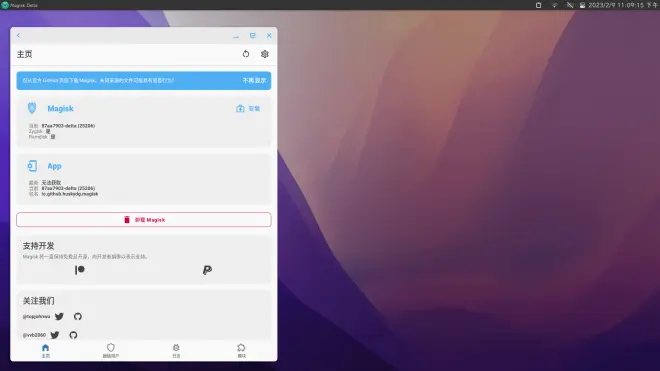
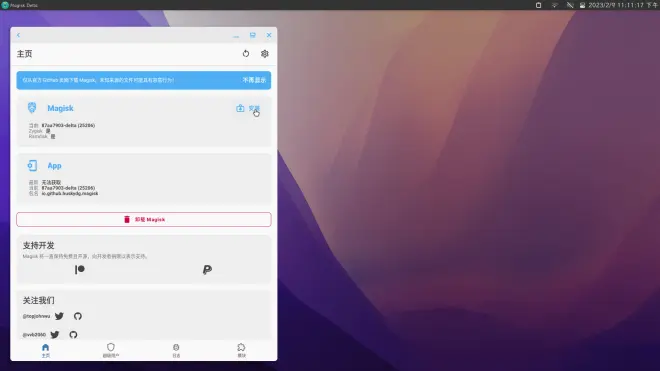

好啦,本文到此结束但没有完全结束我会持续完善这篇小文章,更新更多内容,之后也会持续出一些技术区文章、视频之类的,感兴趣的点个关注多多三连。
朋友们,下回见!!!

